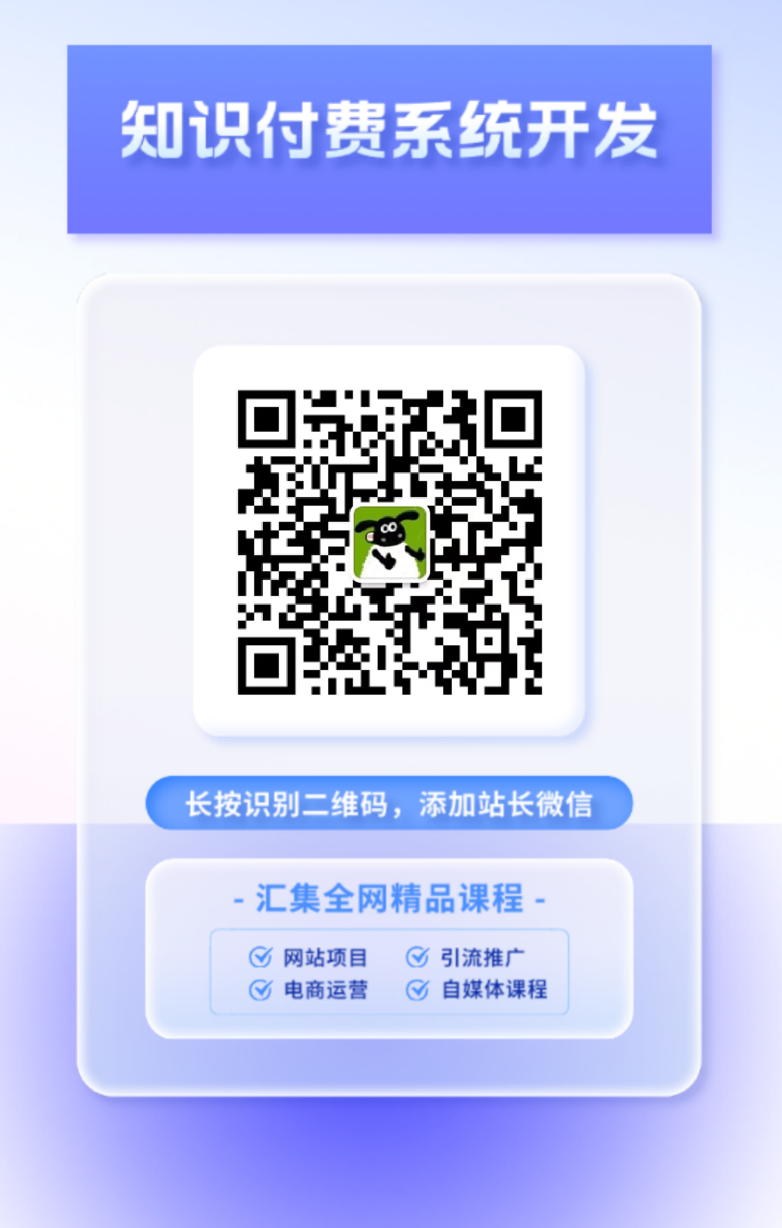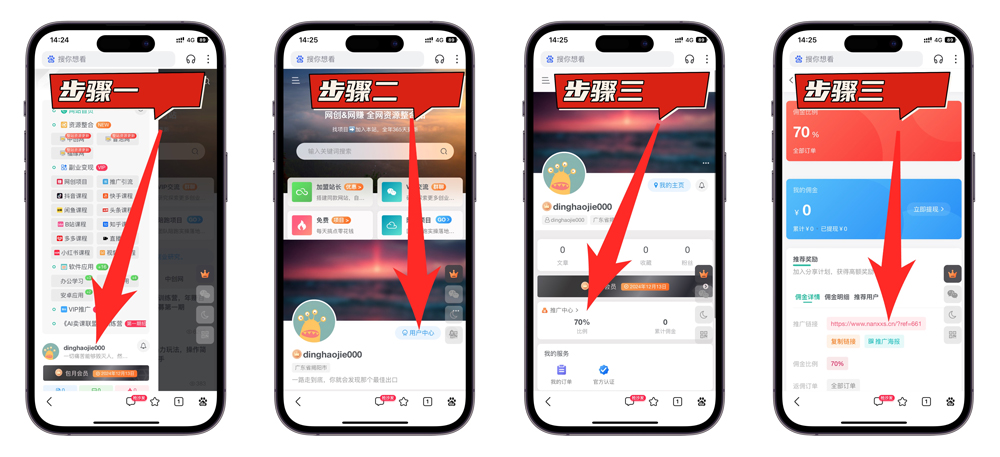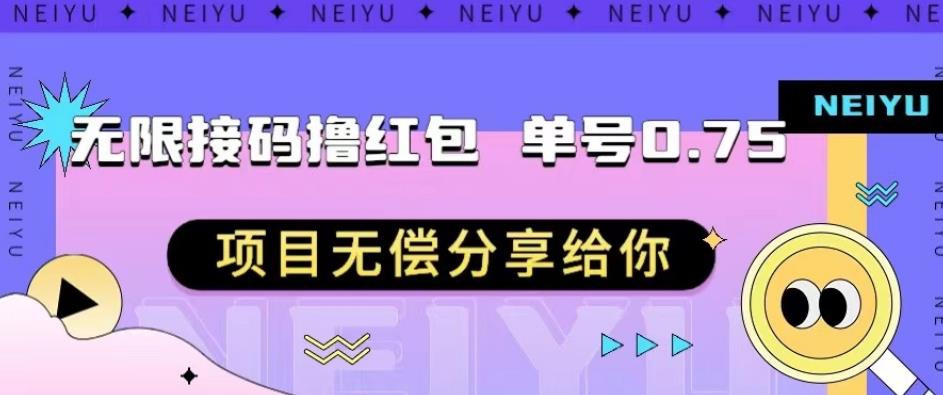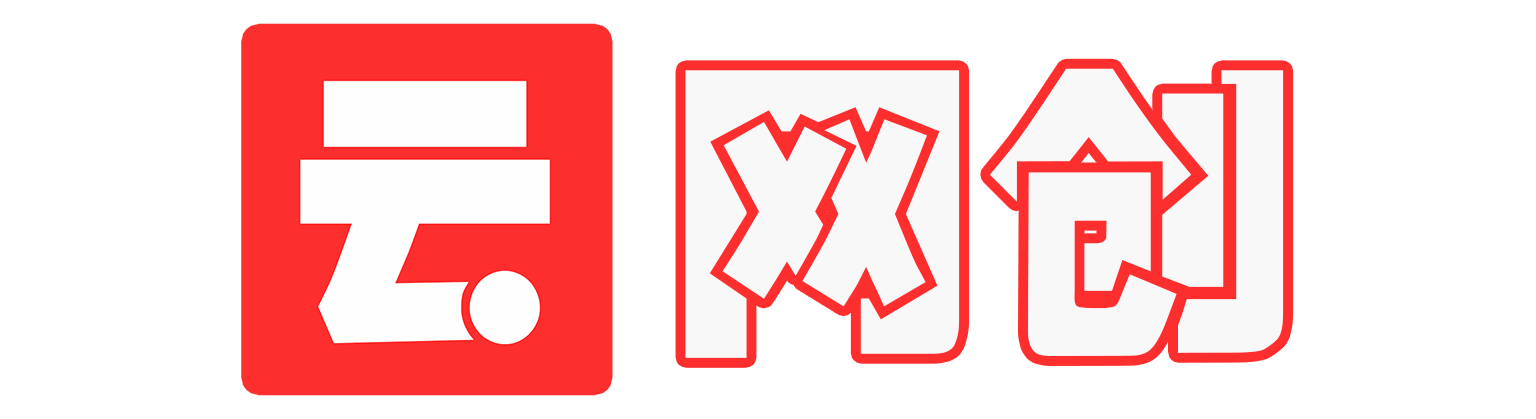在现代网页开发中,JavaScript 扮演了至关重要的角色,它不仅增强了用户交互体验,还使得前端页面更加动态和生动,本文将探讨 JavaScript 中的按钮(button)、事件监听以及如何通过操作 DOM(文档对象模型)来改变页面内容。


按钮与事件监听
按钮是用户界面中常见的元素,通常用于触发特定的行为或功能,在 HTML 中,<button> 标签用于定义按钮,为了增强按钮的功能,我们通常使用 JavaScript 为按钮添加事件监听器,以下是一个简单的示例:
<!DOCTYPE html>
<html lang="en">
<head>
<meta charset="UTF-8">
<meta name="viewport" content="width=device-width, initial-scale=1.0">
<title>Button and Event Listener Example</title>
</head>
<body>
<button id="myButton">Click Me!</button>
<script>
document.getElementById('myButton').addEventListener('click', function() {
alert('Button was clicked!');
});
</script>
</body>
</html>
在这个例子中,当用户点击按钮时,会弹出一个提示框显示“Button was clicked!”,这是通过addEventListener 方法为按钮添加的点击事件监听器实现的。
动态修改 DOM
除了处理按钮事件外,JavaScript 还可以动态地修改网页内容,最常见的方法是通过操作 DOM 来实现,下面是一个示例,展示如何通过按钮点击来改变页面上的一个<div> 元素的内容:
<!DOCTYPE html>
<html lang="en">
<head>
<meta charset="UTF-8">
<meta name="viewport" content="width=device-width, initial-scale=1.0">
<title>Dynamic DOM Manipulation</title>
</head>
<body>
<button id="changeTextButton">Change Text</button>
<div id="content">Original Text</div>
<script>
document.getElementById('changeTextButton').addEventListener('click', function() {
document.getElementById('content').textContent = 'Text has been changed!';
});
</script>
</body>
</html>
在这个例子中,当用户点击“Change Text”按钮时,页面上的<div> 元素的内容将从“Original Text”变为“Text has been changed!”,这是通过修改<div> 元素的textContent 属性实现的。
使用表格操作数据


表格是展示结构化数据的一种常见方式,在网页开发中,我们经常需要动态地添加、删除或修改表格中的数据,以下是一个示例,展示如何使用 JavaScript 动态地在表格中添加一行:
<!DOCTYPE html>
<html lang="en">
<head>
<meta charset="UTF-8">
<meta name="viewport" content="width=device-width, initial-scale=1.0">
<title>Table Manipulation</title>
</head>
<body>
<button id="addRowButton">Add Row</button>
<table id="myTable" border="1">
<tr>
<th>ID</th>
<th>Name</th>
</tr>
</table>
<script>
let rowCount = 1;
document.getElementById('addRowButton').addEventListener('click', function() {
let table = document.getElementById('myTable');
let newRow = table.insertRow(-1); // -1 means append to the end of the table
let cell1 = newRow.insertCell(0);
let cell2 = newRow.insertCell(1);
cell1.textContent = rowCount;
cell2.textContent = 'Name ' + rowCount;
rowCount++;
});
</script>
</body>
</html>
在这个例子中,当用户点击“Add Row”按钮时,表格末尾会添加一行新数据,新行的 ID 和名称会根据行号自动生成,这是通过insertRow 和insertCell 方法实现的。
常见问题解答 (FAQs)
问题 1: 如何在按钮点击后禁用按钮?
答: 你可以在按钮的事件监听函数中使用disabled 属性来禁用按钮。
document.getElementById('myButton').addEventListener('click', function() {
this.disabled = true; // This will disable the button after it is clicked
alert('Button has been disabled!');
});
问题 2: 如何通过按钮点击清空表格中的所有数据?
答: 你可以通过遍历表格的所有行并删除它们来清空表格,以下是一个示例:
document.getElementById('clearTableButton').addEventListener('click', function() {
let table = document.getElementById('myTable');
while (table.rows.length > 1) { // Keep the header row (index 0)
table.deleteRow(1); // Always delete the first non-header row
}
alert('Table has been cleared!');
});
这个示例假设表格的第一行是表头,因此保留第一行,只删除后续的行。


以上内容就是解答有关“button js div”的详细内容了,我相信这篇文章可以为您解决一些疑惑,有任何问题欢迎留言反馈,谢谢阅读。